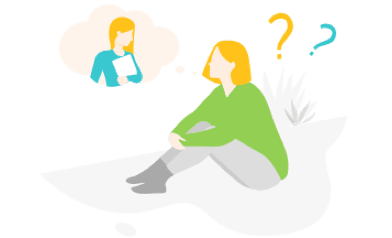104學習精靈
消防專業人員

檢視符合度
消防專業人員 工作年資 不拘、地區 不拘
平均月薪 4.5萬
P25 3.5萬
P75 5.2萬
職涯漲薪之路,打磨更好的自己
特考消防設備士
消防安全
消防設計
消防檢修
維修

課程正在籌備中!
到課程中心看看其他你感興趣的課程吧~
消防專業人員 學習推薦
不知如何開始學習嗎? 先進行技能挑戰吧~

我要挑戰
職涯診所
04/18 15:37

giver.104.com.tw
希望能找到發揮自己特質/長的工作
0
0
280 0
熱門精選
🔥104人力銀行「2024職涯博覽會」開始報名啦📢
微軟、緯穎、德州儀器、遊戲橘子、東京威力科創、KPMG、IKEA、星巴克、宜得利、迪卡儂等,上百家頂尖知名企業現場徵才🤩
📍 6/15(六) 資訊科技、顧問金融業
📍 6/16(日) 電子製造業、零售服務業
連續兩日,優質企業將在現場釋出數千個工作機會💼
另有中高階獵才、職涯諮詢、趨勢論壇、夜fun職場等系列活動,
主題精采多元,除部分講座收費,其餘活動皆 免費!免費!免費!
0
2
1656 0
拍手
留言
分享
收藏
104學習精靈精選課程
看更多課程
想提升職場競爭力?專業技能課程看起來👇
學習精靈
11/22 00:00

youtube.com
【建築 土木 室內設計施工影片】 消防工程 28 3p
223 0
分享
收藏
職場力
04/15 15:28

實現職涯幸福 – ESG時代下的人才永續關鍵
0
0
466 0
拍手
留言
分享
收藏
學習精靈
01/18 00:00

youtube.com
消防檢修實務 02
57 0
分享
收藏
推薦給你
5個可以在電梯裡跟同事閒聊的話題,附上中英回答
1. 天氣:Nice weather we're having today, isn't it?
►Yes, it's lovely. Perfect for a walk during lunch break.
→ 是的,天氣很好。午休時散步再好不過了。
►Definitely! Makes me feel energized for the day.
→ 當然!這讓我感覺一整天都充滿了活力。
►Absolutely! I heard it's going to stay like this all week.
→ 絕對!我聽說這周天氣都會這麼好。
2. 週末計畫:Any exciting plans for the weekend?
►I'm going hiking with some friends. What about you?
→ 我和朋友去爬山。你呢?
►Just relaxing at home. Sometimes that's all you need, right?
→ 只是在家休息。有時候,這就是你需要的一切,對吧?
►I might check out that new restaurant downtown. Heard good things about it.
→ 我可能會去市中心那家新餐廳吃飯。聽說口碑不錯。
3. 時事:Did you catch the news this morning?
►I saw a bit about the upcoming elections. Seems intense.
→ 我看了一點關於即將舉行的選舉的新聞。看起來很緊張。
►Yes, that article about the new technology was fascinating.
→ 是的,有關新科技的那篇文章很迷人。
►I try to keep up, but it's been busy lately. Anything noteworthy?
→ 我試著跟上,但最近太忙了。有什麼值得注意的嗎?
4. 運動:Did you catch the game last night?
►Yes, what a comeback! I couldn't believe it.
→ 是的,令人驚訝的逆轉!我真不敢相信。
►Unfortunately not, but I heard it was a close match.
→ 不幸的是,我沒看到,但我聽說比賽很激烈。
►I'm not really into sports, but I heard it was quite the game.
→ 我不太關心運動,但我聽說那場比賽很精彩。
5. 工作相關活動:Looking forward to the team building event next week?
►Definitely! It's always a great opportunity to bond with everyone.
→ 當然!這總是一個與大家交流的絕佳機會。
►Yes, it should be fun. I heard they have some interesting activities planned.
→ 是的,應該很有趣。我聽說他們安排了一些有趣的活動。
►Absolutely, these events are a nice break from the usual routine.
→ 絕對,這些活動是與平時工作節奏不同的一個愉快的休息。
關注我~ 提供給你更多職場英文小話題!
0
0
40 0
拍手
留言
分享
收藏
2024年經理人動向與職涯調查的十大洞察觀點
隨著全球企業面臨永續發展、公司治理與數位轉型的浪潮下,企業主管除了要能自我驅策,迎向內外部環境的改變以外,更需要引領部屬接受組織與人才的轉型,因此高階、中階與基層主管通常要承受經營主管的策略實踐,以及帶領同仁迎頭趕上,不能脫隊的管理壓力。
關於企業主管的相關調查,大都從經營層級,如董事會、執行長與總經理的觀點來看企業主管,較少從企業主管本身的觀點,來觀察自己所面臨的挑戰、心境,以及如何成功面對困難,找到適當的調適與解決方法。104獵才事業群在今年的「經理人動向與職涯大調查」,彙整出十大洞察觀點,提供企業主、主管與從業人員參考。
從中高階與基層主管的調查報告中,可以整理出經理人在工作與主管的壓力、面臨的挑戰、公司的健康照顧、工作與生活平衡狀態,以及如何提升工作效率的好方法。
2024年經理人動向與職涯調查的十大洞察觀點.docx
2
0
263 0
拍手
留言
分享
收藏
學習精靈
02/08 00:00

youtube.com
消防設備展示室/EP01.檢修儀器1
36 0
分享
收藏
企業最重視新鮮人的軟實力 怎麼獲得&提升?!
常有機會跟大學生們分享「職場競爭力」,都會引用104調查「企業最重視新鮮人軟實力(註1)」,其中所提的五大軟實力,我認為只要是職場工作者就都該具備,但難的是如何做到或提升?
傾聽後善用比喻「溝通表達」
對商管職類的工作,溝通表達力應該是基本,但就算是工程職,若能有好的溝通力,相信就會與眾不同。我認為在「說」之前,首重「聽」,專注傾聽才能正確的回應,接著表達想法時,若能善用舉例、譬喻來溝通,則對方一定能懂你所說。我曾聽過一個前端工程師,要跟網站企劃員介紹網頁設計架構常用語言,他用蓋房子來比喻,HTML就像房子的建築設計、CSS則是裝潢設備圖,而JavaScript就是家中各項設備的開關,這樣的溝通相信每個人都能秒懂三者的用途及差異。
找到抒壓法就有好「抗壓性」
工作上難免遇到壓力,可能是工作負荷、犯了錯誤(註2)、主管高壓管理等。在職場走跳不會每天晴空萬里,偶有陰霾下雨,措不及防淋一身雨,有些人擦干就好不以為意,但有些人讓雨淋進心裡,心就漸漸冷了。如何讓一時的壓力不會常久,每個人都要找到自己的抒壓法,也許是旅行運動、看書追劇、找人聊聊等,若能轉移化解每次壓力,則我們的恢復力、韌性就愈來愈強,不要像水庫般總在滿水位時才一次洩洪。
熱愛就能「主動積極有活力」
有些人天生就主動、有活力,但有些人像樹懶般總慢半拍,若是後者則建議三種方式來改變別人對你的「慢」印象。其一,當主管分配新任務或同事找人協助時,三次中總要有一次主動舉手承擔;其二,設定工作回報鬧鐘,負責的專案/工作,至少以「週」為期,跟主管、團隊告知進度; 其三,找到你熱愛的事,那自然會「主動積極有活力」,若現在還找不到,那至少從前兩項先下手。
不只報告問題而要「解決問題」
許多企業會把「問題解決」當做員工的核心職能,聯電創辦人曹興誠說過: 「員工要秉持<解決問題,報告成果>的原則,千萬不要變成<報告問題,解釋原因>。」要能有效解決,則不能只看到表面現象,我認為最簡單的問題解決法是「5 WHY」,一個問題問5次為什麼,真因就會浮現,才有機會對症下藥,如果自己問「5 WHY」有困難,建議找同事一起腦力激盪,接著思考解方的時間、成本及影響性,那就會知道是不是最佳解。
不計較時間也樂於「團隊合作」
職場工作型態常見就是「團隊合作」,像是專案團隊中彼此協作支援,或流程作業中上下游部門接力任務,但絕不僅於此。如果部門中某同事明日一早須完成報表提供給各部主管,眼看下班時間已到,他依然焦頭爛額,而完成今日事的我們,是否願意留下來幫他呢? 如果回答「Yes」,則定是重視「團隊」且樂於「幫助」者。
每項軟實力皆非一蹴可及,就算進入職場後也要持續修練。建議先「覺察」自己哪項尚不足,然後開始「刻意練習」以上建議,若能找到同事共同精進,彼此觀察回饋,那「軟」實力也能硬起來,支稜起我們的職涯!
4
3
3808 2
拍手
留言
分享
收藏
學習精靈
04/09 00:00

youtube.com
消防設備檢修實務 W6
23 0
分享
收藏
工作機會
消防設備士
西利消防工程有限公司
新北市淡水區 經歷不拘 學歷不拘
月薪40,000~60,000元
消防設備士
忠安消防安全設備有限公司
新北市新店區 1年以上 高中
月薪55,000元以上
推薦給你
RWA Token 化:5大面向帶你深入了解!
隨著 DeFi(去中心化金融)的不斷發展,現實世界資產 Token 化(RWA Token 化) 逐漸成為備受關注的領域。RWA Token 化是指將現實世界中的資產,例如房地產、藝術品、債券等,轉換為區塊鏈上的數字代幣。這些代幣可以像加密貨幣一樣在 DeFi 協議中進行交易、借貸等操作。
▶ RWA Token 化的目的 ◀
RWA Token 化的目的是將現實世界資產引入 DeFi 生態,為 DeFi 的發展注入新的活力。RWA Token 化可以帶來以下好處:
⓵ 提高資產流動性:代幣交易比傳統資產交易更方便、快捷。
⓶ 降低投資門檻:投資者可以購買代幣的某一部分,無需購買整個資產。
⓷ 提高資產透明度:區塊鏈技術可以讓資產交易更加透明。
⓸ 拓展 DeFi 應用場景:RWA Token 化可以將傳統資產納入 DeFi 生態,拓展 DeFi 的應用場景。
▶ RWA Token 化如何運作 ◀
RWA Token 化的過程通常包括以下幾個步驟:
❶ 資產評估:對現實世界資產進行評估,確定其價值。
❷ 代幣創建:在區塊鏈上創建代幣,代表資產的所有權。
❸ 代幣發行:將代幣發行給投資者。
❹ 代幣交易:投資者可以在 DeFi 協議中交易代幣。
資產收益分配:根據代幣持有比例,向投資者分配資產收益。
想像你有一套房子,你想將其 Token 化。首先,你需要對房子進行評估,確定其價值。然後,你可以在區塊鏈上創建一個代幣,代表房子的所有權。這個代幣可以被分割成更小的部分,每個部分代表房子的某一部分所有權。
投資者可以購買這些代幣來獲得房子的收益,例如租金收入或房價上漲的收益。他們也可以將代幣作為抵押品來借貸資金。
▶ RWA 與資產證券化(ABS)的區別 ◀
資產證券化(ABS)是指將資產組合打包成證券進行銷售。ABS 的目的是將風險分散給投資者,提高資產的流動性。
RWA Token 化與資產證券化有一些相似之處,但也有以下區別:
⓵ 技術:資產證券化通常使用傳統金融工具,而 RWA Token 化使用區塊鏈技術。
⓶ 透明度:RWA Token 化具有更高的透明度,因為所有交易記錄都存儲在區塊鏈上。
⓷ 效率:RWA Token 化可能比資產證券化更有效率,因為它不需要中介機構。
▶ RWA 市場及生態 ◀
RWA Token 化市場仍處於早期發展階段,但已經涌現出一些主要的參與者,例如:
❶ RWA 平台:提供資產確權、代幣發行、交易等服務的平台,例如 RealT、Harbor、Securitize 等。
❷ DeFi 協議:支持 RWA 代幣交易、借貸等操作的協議,例如 Aave、Compound、MakerDAO 等。
❸ 監管機構:一些監管機構已經開始關注 RWA Token 化領域,並制定相關監管政策。
▶ RWA Token 化的潛在影響 ◀
RWA Token 化有可能對傳統資產的交易和投資方式產生重大影響。但它也面臨一些挑戰,包括:
⓵ 監管: RWA Token 化是一項新興技術,目前尚缺乏明確的監管規範。
⓶ 技術: RWA Token 化涉及資產確權、代幣發行、交易等複雜技術。
⓷ 安全: RWA Token 化涉及資產安全、代幣安全等問題。
ᵔᵔᵔᵔᵔᵔᵔᵔᵔᵔᵔᵔᵔᵔᵔᵔᵔᵔᵔᵔᵔᵔᵔᵔᵔᵔᵔᵔᵔᵔᵔᵔᵔᵔᵔᵔᵔᵔᵔᵔᵔᵔᵔᵔᵔᵔᵔᵔᵔᵔᵔᵔᵔᵔᵔᵔᵔᵔᵔᵔᵔᵔᵔᵔᵔᵔᵔᵔᵔᵔᵔᵔᵔᵔᵔᵔᵔᵔᵔᵔᵔᵔᵔᵔᵔᵔᵔ
RWA Token 化的發展將為傳統金融和 DeFi 行業帶來新的機遇和挑戰。傳統金融機構需要積極適應 RWA Token 化的趨勢,開發新的產品和服務。DeFi 協議需要不斷完善技術和安全措施,為投資者提供更好的服務。
➤ 立即關注【AI趨勢報-科技愛好者的產地】獲得更多科技新知!
0
0
102 0
拍手
留言
分享
收藏
職涯診所
03/21 13:34

giver.104.com.tw
性格測驗結果與工作要求性格不合該怎麼辦呢?
0
0
2695 1
學習精靈
07/17 00:00

youtube.com
消防設備檢修申報及自衛編組網路申報作業
11 0
分享
收藏
職場力
03/15 11:37

【104 talks】運用心理能量,職場一路順暢 | 蘇予昕心理師
0
0
622 0
拍手
留言
分享
收藏
學習精靈
03/29 00:00

youtube.com
消防設備展示室/EP04.檢修儀器4
9 2
分享
收藏
室內設計對於生活有什麼益處呢?
室內設計對於生活有許多益處,以下是其中一些:
提升舒適感與幸福感:良好的室內設計可以創造一個舒適、溫馨的居住環境,讓人在家中感到放鬆、快樂。
提高生活品質:室內設計可以根據個人喜好和需求來打造居住空間,讓生活更加便利、舒適。
增加空間利用效率:有效的室內設計可以充分利用空間,提高空間的使用效率,讓居住空間更實用、更有機能。
創造個人風格和氛圍:室內設計可以反映居住者的個人風格和生活方式,打造獨特的家居氛圍,讓人感到舒適和自在。
促進家庭互動和社交:一個舒適、溫馨的家居環境可以吸引家人和朋友聚在一起,促進家庭互動和社交活動。
提高工作效率:良好的室內設計可以提高工作和學習效率,創造一個舒適、有助於專注的工作環境。
總的來說,室內設計不僅僅是美化空間,更是提升生活品質、增強舒適感和幸福感的重要途徑。
快來致電詢問相關課程內容吧~~
04-24523308
巨匠電腦逢甲認證中心
台中市西屯區逢甲路208號
1
0
2762 1
拍手
留言
分享
收藏
不知如何開始學習嗎? 先進行技能挑戰吧~

我要挑戰